Cel mai obișnuit motiv pentru care sunetul se pierde pe Windows 8 (8.1) este probabil o situație obișnuită în uz casnic când, la reconectarea difuzoarelor la unitatea de sistem a unui computer sau laptop, mufa de cablu este introdusă din greșeală nu în ieșirea audio, ci în conector de microfon sau intrare de linie. Sau mufa în sine nu se potrivește strâns în ieșirea audio după reconectare. Adesea, motivul lipsei sunetului este o eroare de software direct legată de funcționarea Windows 8 (8.1), în special de funcționarea driverului audio. Erorile software apar rareori întâmplător, de regulă, problemele sunt precedate de intervenția utilizatorului însuși în setările de sunet ale sistemului. Sau pentru el, programele terțe instalate de el pot provoca „cu succes” probleme de sunet.
Deci, sunetul a dispărut pe Windows 8 (8.1). Care sunt cauzele posibile ale acestei probleme? Să le luăm în considerare mai jos și să încercăm să găsim soluții.
Fără sunet pe Windows 8 (8.1): posibile cauze ale problemei și modalități de a o rezolva
1. Verificarea conexiunii hardware a difuzoarelor audio
Indiferent de tipul de computer pe care îl utilizați, indiferent dacă rulează pe Windows 8 (8.1) sau pe alt sistem de operare, primul loc pentru a începe să rezolvați problema lipsei de sunet este să verificați hardware-ul care conectează difuzoarele audio. Puteți să scoateți singur ștecherul cablului difuzorului și să uitați de el, copiii sau animalele de companie ar putea face acest lucru în timp ce se joacă.
Verificați etanșeitatea conexiunii mufei difuzoarelor audio. Ștecherul trebuie să fie bine plasat în mufa de ieșire audio.
În plăcile de sunet standard, care sunt echipate cu majoritatea plăcilor de bază, de regulă, o ieșire audio (priză de culoare verde deschis), un conector pentru conectarea unui microfon (priză de culoare rozculoare) și o intrare de linie pentru înregistrarea de la un echipament extern (priză albastră). Deoarece toate aceste ieșiri au un diametru de 3,5 mm, mufa difuzoarelor poate fi introdusă în siguranță într-una dintre prizele adiacente - o intrare de linie sau un conector pentru microfon. Adesea, acest lucru se întâmplă în grabă sau atunci când conexiunea se face o atingere din cauza lenei de a muta unitatea de sistem. Intrare audio pentru conectarea difuzoarelor, să repetăm - aceasta este o mufă de culoare verde deschis.
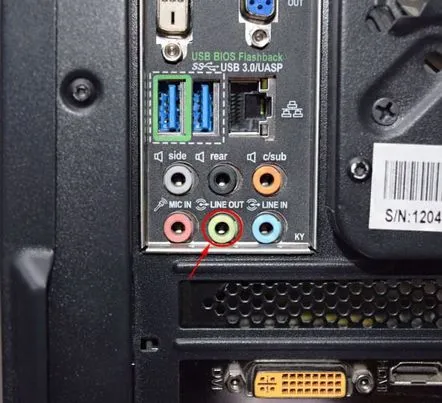
2. Verificarea performanței difuzoarelor audio
Dacă totul este în ordine cu conexiunea mufei difuzoarelor audio, următorul motiv posibil pentru dispariția sunetului de pe computer poate fi o defecțiune a difuzoarelor în sine. Sau un motiv banal pentru ca butonul hardware inactiv să le pornească. Puteți verifica dacă difuzoarele audio funcționează conectând alte difuzoare sau căști cu o mufă de ieșire audio de 3,5 mm la computer.
3. Verificarea nivelului volumului din bara de sistem
Motivul pentru care sunetul a dispărut pe Windows 8 (8.1) poate fi că nivelul volumului din bara de sistem (partea dreaptă a barei de activități) este setat la minim sau sunetul este oprit complet. La fel ca și în cazul posibilei deconectari a mufei difuzoarelor audio, acest lucru se întâmplă din cauza răutăților copiilor sau animalelor de companie, precum și a acțiunilor accidentale ale utilizatorilor neexperimentați. Faceți clic pe pictograma sunet din bara de sistem și verificați nivelul volumului.
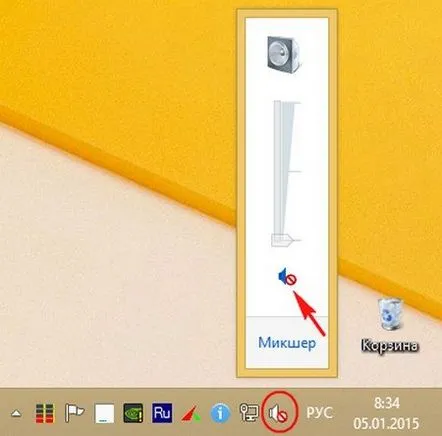
4. Probleme cu driverul plăcii de sunet
Dacă, în timp ce verificăm toate motivele hardware posibile pentru care sunetul a dispărut pe Windows 8 (8.1), problema nu a fost rezolvată, următorul pas este să luăm în considerare componenta software, și anume, cu driverele.
4.1. Instalarea driverului plăcii de sunet
Dacă driverul plăcii de sunet nu este instalat deloc pe computer, pictograma de control al volumuluiîn bara de sistem nu ar trebui să arate niciun sunet. Apasa pe el.
Procesul de depanare a sistemului va începe.
În fereastra de selecție, lăsați difuzoarele setate în mod implicit (dacă difuzoarele audio sunt conectate la computer) și acceptați să eliminați problemele făcând clic pe butonul „Următorul”.
Când procesul este finalizat, faceți clic pe „Aplicați această remediere”.
Va apărea apoi un raport de depanare. Îl putem închide și testa sunetul.
Absența unui driver de placă de sunet pentru Windows 8 (8.1) este un fenomen destul de rar, deoarece în timpul instalării, sistemul instalează de obicei drivere pentru componente hardware importante. În orice caz, acest lucru se aplică plăcilor de sunet standard Realtek încorporate în placa de bază a computerului. O excepție poate fi cazurile cu plăci de sunet rare pentru care nu există programe de instalare a driverelor incluse în distribuția Windows 8 (8.1). În acest caz, driverul plăcii de sunet trebuie instalat fie cu ajutorul unui tip special de software - driverpack-uri, fie de pe discul inclus în kit-ul de livrare a plăcii de sunet, fie prin descărcarea driverului de pe site-ul oficial al producătorului plăcii de sunet. . Acest proces este descris mai detaliat în articolul de pe site-ul web „Cum se instalează un driver de sunet”.
4.2. Actualizarea driverului plăcii de sunet
Mai des decât absența completă a unui driver de placă de sunet, motivul problemei lipsei sunetului pe Windows 8 (8.1) este funcționarea incorectă a driverului. În acest caz, actualizarea acestuia poate fi soluția. Pentru a actualiza driverul plăcii de sunet, avem nevoie de managerul de dispozitive de sistem. Pentru a face acest lucru, vom folosi căutarea Metro Windows 8 (8.1), care apare când atingeți marginea ecranului din dreapta. Introduceți solicitarea „Manager dispozitive” și porniți serviciul.
ÎNîn secțiunea „Dispozitive de sunet, video și jocuri”, selectați dispozitivul High Definition Audio și apelați meniul contextual. În meniul contextual, selectați „Actualizați driverele”.
Va apărea o fereastră cu o selecție de opțiuni de actualizare. Cea mai ușoară opțiune pentru un computer conectat la Internet este, desigur, „Verificați automat driverele actualizate”. Sistemul va căuta automat cea mai recentă versiune a driverului plăcii de sunet pe Internet.
Dacă computerul nu este conectat la Internet, puteți actualiza driverul spunând sistemului unde este stocat programul de instalare pe disc.
4.3. Îndepărtarea manuală a driverului plăcii de sunet și reinstalarea acestuia
Dacă actualizarea driverului plăcii de sunet nu a dat rezultate, driverul poate fi îndepărtat manual și instalat din nou, așa cum este indicat la punctul 4.1. Pentru a elimina driverul, selectați dispozitivul High Definition Audio din managerul de dispozitive, apelați meniul contextual și faceți clic pe „Șterge”.
5. Activarea plăcii de sunet în BIOS
Motivul lipsei sunetului pe computer poate fi dezactivarea plăcii de sunet integrată în placa de bază din BIOS. Acesta poate fi rezultatul falsificării setărilor BIOS de către utilizatori fără experiență. Este necesar să intrați în BIOS și să verificați dacă parametrul plăcii de sunet integrate „High Definition Audio” (de obicei este secțiunea „Integrated” sau „Advanced”) este în poziția Enabled.
6. Serviciul Windows Audio nu rulează
Motivul pentru care sunetul lipsește pe Windows 8 (8.1) poate fi că serviciul de sistem Windows Audio, care interacționează cu sunetul, nu rulează. Este necesar să verificați dacă rulează sau nu, iar dacă nu, atunci, în consecință, este necesar să îl rulați. Atingeți partea dreaptă a ecranului pentru a apela funcția Windows 8 (8.1) Metro, apăsați-ocăutați și introduceți în linia „Administrare”. Începem această secțiune a sistemului.
Deschideți secțiunea „Servicii” și găsiți serviciul Windows Audio în ea. În mod ideal, ar trebui să aibă tipul de pornire „Automat” activ.
Dacă nu este cazul, faceți dublu clic pe linia de servicii Windows Audio și setați tipul de pornire la „Automatic” în fereastra de proprietăți. Pentru a aplica modificările în sistem, apăsați „Aplicați”.
7. Depanarea Windows 8, 8.1
Prieteni, la fel ca Windows 7, Windows 8 are un instrument universal de depanare și îl puteți folosi cu succes pentru a afla motivele lipsei sunetului în sistemul dumneavoastră de operare. Pentru a treia oară, vom folosi Windows 8 (8.1) Metro Search, mutați indicatorul mouse-ului la marginea ecranului din dreapta, selectați „Căutare” și faceți clic pe „Depanare” în el.
Depanarea redării sunetului
Mai departe
Identificarea problemelor
După aceea, „Troubleshooter” va afișa o soluție la problemă. În cazul nostru, volumul dispozitivului de sunet a fost redus și trebuie mărit.
8. Reinstalarea Windows
Reinstalarea Windows 8 (8.1) este o metodă radicală de rezolvare a problemelor de sunet pe un computer, iar dacă placa de sunet în sine a eșuat, desigur, nu va face nimic. Cu toate acestea, există șansa de a rezolva problema în acest fel. De regulă, acest lucru se poate întâmpla în cazurile de utilizare a versiunilor piratate ale Windows 8 (8.1). Astfel, colecționarii de ansambluri Windows modificate experimentează adesea cu tăierea sau dezactivarea anumitor servicii de sistem, mai întâi făcând modificări la setările sistemului pentru a adapta ansamblul la anumite nevoi proprii specifice. De exemplu, pentru dispozitivele cu putere redusă saupentru a elibera resurse de sistem pentru jocuri puternice. Astfel de acțiuni duc adesea la faptul că unele funcționalități hardware ale computerului refuză să funcționeze tocmai din cauza lipsei de adaptare a software-ului în sistem. În mod ideal, este mai bine să instalați așa-numitele versiuni curate ale Windows fără nicio intervenție externă în setările sistemului. Articolul de site „De unde să descărcați Windows 8” oferă instrucțiuni pentru descărcarea distribuției Windows 8.1 Enterprise Preview din Centrul de încercare ZA TechNet de pe site-ul web oficial Microsoft.
9. Placa de sunet a eșuat
Dacă niciuna dintre metodele discutate mai sus pentru a rezolva problema de ce a dispărut sunetul pe Windows 8 (8.1) nu a adus rezultate pozitive, există o mare probabilitate ca problema să se afle chiar în placa de sunet. Sunet lipsă sau de calitate scăzută - semne că placa de sunet încorporată ar fi eșuat. În acest caz, unitatea de sistem a computerului va trebui să fie completată cu o placă de sunet instalată separat cu o interfață PCI. Problema instalării unei plăci de sunet separată este luată în considerare în articolul de pe site-ul web „Cum se instalează o placă de sunet”. O alternativa pentru utilizatorii de laptop in cazul defectarii placii de sunet integrata in placa de baza este o placa de sunet externa conectata prin USB.
